Windows AppLocker empêche les utilisateurs d'installer ou d'exécuter des applications
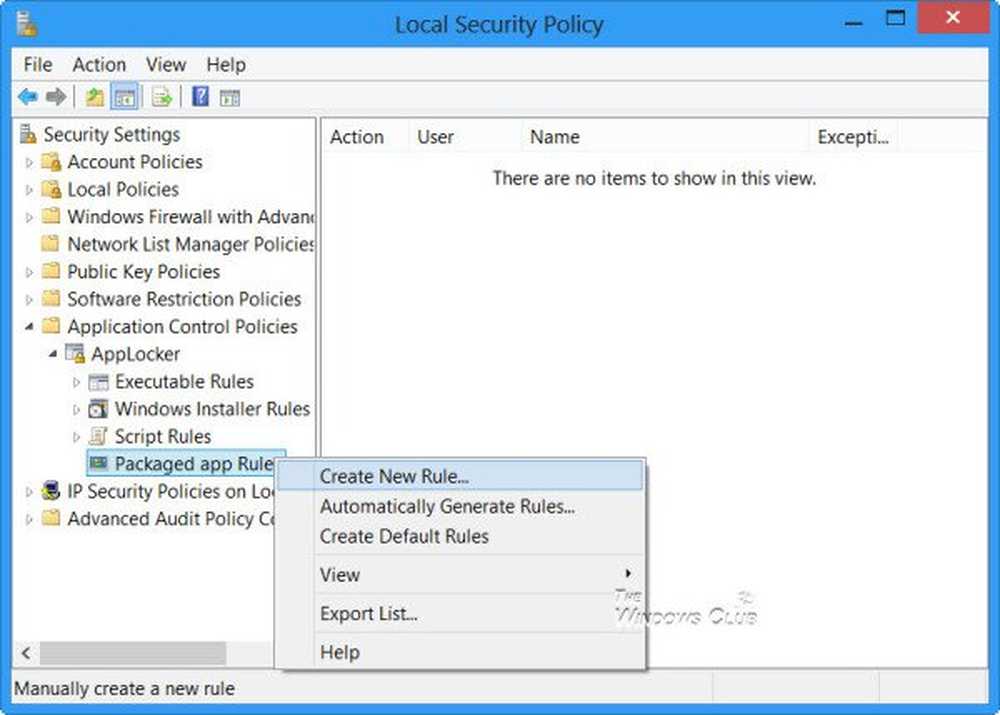
Applocker Windows a été introduit dans Windows 7 et inclut de nouvelles fonctionnalités dans Windows 8/10. Avec AppLocker, un administrateur peut bloquer ou autoriser certains utilisateurs ou groupes d'utilisateurs à installer ou à utiliser certaines applications. Vous pouvez utiliser des règles de liste noire ou des règles de liste blanche pour obtenir ce résultat. AppLocker aide les administrateurs à contrôler les applications et les fichiers que les utilisateurs peuvent exécuter. Ceux-ci incluent des fichiers exécutables, des scripts, des fichiers Windows Installer, des DLL, des applications packagées et des programmes d'installation d'applications packagées..
Dans Windows 8 et Windows 10, Applocker a évolué et laisse vous bloquez les applications héritées ainsi que celles du Windows Store.
AppLocker sous Windows
Pour empêcher les utilisateurs d’installer ou d’exécuter des applications du Windows Store avec AppLocker sous Windows, type secpol.msc dans Courir et appuyez sur Entrée pour ouvrir l'éditeur de stratégie de sécurité locale.
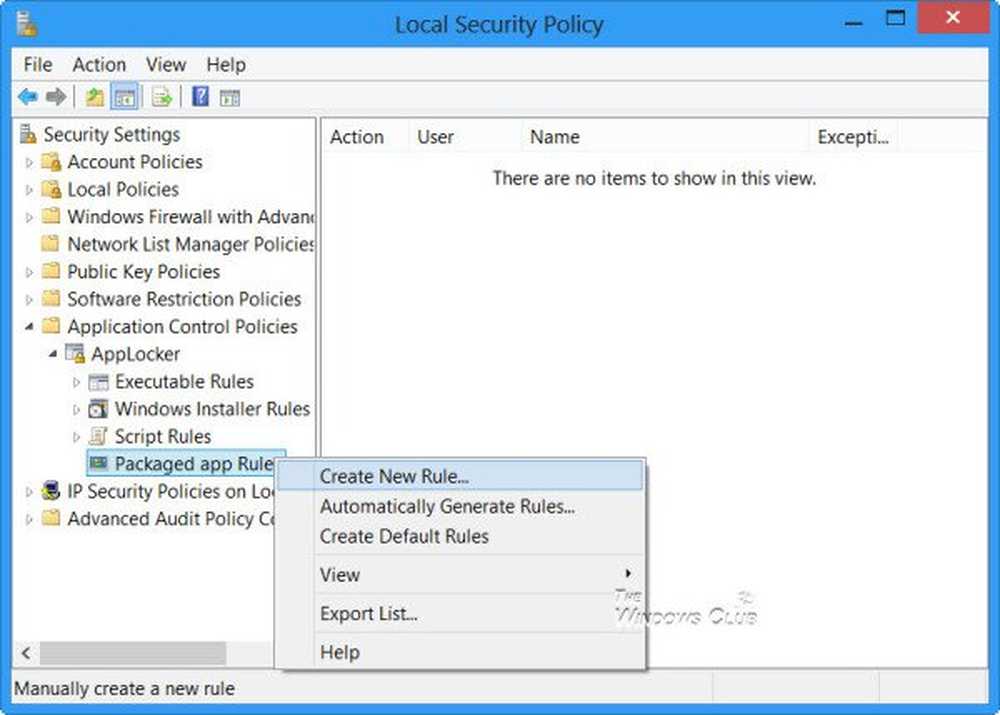
Dans l'arborescence de la console, accédez à Paramètres de sécurité> Stratégies de contrôle d'applications> AppLocker. Sélectionnez l'endroit où vous souhaitez créer la règle. Cela peut être pour un exécutable, Windows Installer, les scripts ou dans le cas de Windows 8, une application packagée Windows Store.
Supposons que vous souhaitiez créer une règle pour les applications packagées. Cliquez avec le bouton droit sur Applications packagées et sélectionnez Créer une règle. Vous verrez un Avant de commencer page.

Cliquez sur Suivant pour atteindre le Page des autorisations.

Sur cette page, sélectionnez l'action viz. Autoriser ou Refuser et l'utilisateur ou le groupe d'utilisateurs que vous souhaitez appliquer à la règle. Cliquez sur Suivant pour atteindre le Page conditions.

Sélectionnez la manière dont vous voulez créer les règles - base sur les éditeurs, le chemin du fichier ou les has. J'ai sélectionné les éditeurs, qui est la valeur par défaut. Cliquez sur Suivant pour atteindre le Page de l'éditeur.
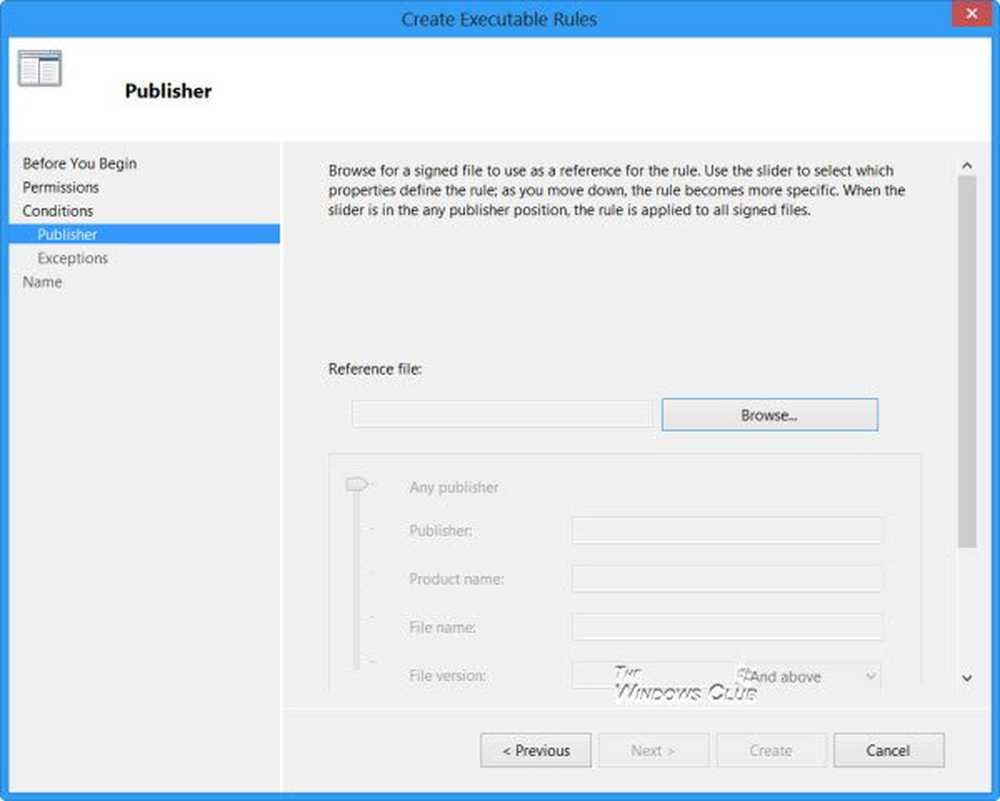
Ici, vous pouvez rechercher et sélectionner un Référence pour l'application Packaged et définissez le Portée pour la règle.
Les paramètres pour Scope incluent:
- S'applique à n'importe quel éditeur
- S'applique à un éditeur spécifique
- S'applique à un nom de package
- S'applique à une version de package
- Application de valeurs personnalisées à la règle
Les options de référence incluent:
- Utiliser une application packagée installée comme référence
- Utilisez un programme d'installation d'applications packagé comme référence
Après avoir fait vos choix, cliquez à nouveau sur Suivant..
Si vous le souhaitez, sur le Page d'exceptions vous pouvez spécifier les conditions dans lesquelles exclure les règles, et Nom et description, vous pouvez accepter le nom de règle généré automatiquement ou taper un nouveau nom de règle et cliquer sur Créer. Vous pouvez en savoir plus sur la création de règles pour les applications du Windows Store packées ici à Technet.
Notez que pour que AppLocker fonctionne sur votre système, le Service d'identité de l'application doit être en cours d'exécution sur votre ordinateur. Également Service client de stratégie de groupe, gpsvc, requis pour exécuter AppLOcker, est désactivé par défaut sous Windows RT; vous devrez donc peut-être l'activer via services.msc..
Différence entre appLocker dans Windows 8/10 et Windows 7
AppLocker dans Windows 8 vous permet également de créer des règles pour les applications Windows Store packagées. De plus, les règles Windows 10/8 AppLocker peuvent également contrôler les formats de fichier .mst et .appx.
Cette application a été bloquée par votre administrateur système.
Si, en tant qu’utilisateur, vous constatez que lorsque vous démarrez une application Windows Store (ou un logiciel traditionnel), vous recevez le message suivant: Cette application a été bloquée par votre administrateur système. Vous devrez alors contacter votre administrateur pour lui demander de créer des règles permettant vous utilisez (ou installez) le logiciel.

Pour créer et appliquer des règles AppLocker, l'ordinateur doit exécuter Windows 10 / Windows 8 Entreprise, Windows 7 Édition Intégrale, Windows 7 Entreprise, Windows Server 2008 R2 ou Windows Server 2012..
Windows Program Blocker est un logiciel gratuit pour bloquer des applications sur Windows 10/8/7..



